Guida uTorrent: download uTorrent e configurare uTorrent
Che lentezza! eMule non è più come una volta: ci sono sempre in agguato code interminabili e server spia. E non parliamo poi dei fake! Pensi di scaricare un corso di cucina e, al termine dello scaricamento, scopri che ti hanno preso in giro ed hai scaricato un corso di joga o peggio.
Ma a tutto c'è soluzione: utilizzare uTorrent, oltre ad eMule, per scaricare da Internet. uTorrent è un programma del tutto gratuito che ti permette di scaricare i file in condivisione (P2P) attraverso il protocollo BitTorrent.
Il vantaggio di scaricare con uTorrent è che non ci sono code, i fake sono ridotti al minimo e trovi di tutto, a partire dagli album musicali per arrivare a giochi, film, telefilm e programmi. uTorrent, infine, ti permette di scaricare velocemente file di grandi dimensioni.
Non ti ho ancora convinto? Non ti resta allora che seguire le mie indicazioni passo dopo passo per configurare ed utilizzare uTorrent al meglio. D'altronde non hai nulla da perdere: se uTorrent non ti piace, puoi benissimo ritornare ad utilizzare il tuo "fidato", ma lento, eMule.
La prima cosa devi fare è scaricare ed installare uTorrent sul tuo computer. Per farlo, collegati su questa pagina di download di uTorrent.
Al termine dello scaricamento, fai doppio click sul file di installazione di uTorrent (utorrent.exe). Nella finestra di installazione che si apre, fai click sul pulsante Yes. Al termine dell'installazione, si apre la finestra Speed Guide con la quale devi configurare uTorrent per scaricare al massimo.
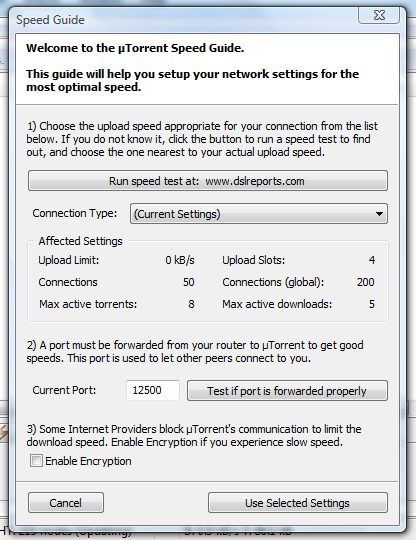
Prima di tutto, fai click sul pulsante Run speed at: www.dslreports.com. Nella finestra del browser che si apre, fai click sulla voce Flash 8 plugin based speed test e poi su una delle voci della schermata SERVER LIST per avviare il test della velocità della tua connessione.
Prima di avviare il test, assicurati di non stare scaricando o inviando file su Internet, perché il test altrimenti risulterebbe falsato. Al termine del test, leggi attentamente il valore indicato nella voce Upload Speed.
Ritorna su uTorrent e seleziona xx/valore uguale o più vicino a quello indicato dal test nel menu a discesa accanto alla voce Connection Type.

A questo punto fai click sul pulsante Test if port is forwarded properly. Nella pagina che si apre, può essere mostrata la dicitura Error o OK!. Se è mostrata la dicitura OK!, hai terminato la configurazione di uTorrent e puoi fare click sul pulsante Use Selected Settings.
In caso contrario, devi continuare a configurare uTorrent. La dicitura Error sta ad indicare che uTorrent non è in grado di comunicare su Internet e ciò può essere dovuto a diversi fattori. Se hai installato un firewall sul tuo computer, devi consentire le connessioni in entrata ed uscita di uTorrent su Internet attraverso la porta indicata in Current Port.
Se sei collegato su Internet attraverso un router, devi configurarlo per permettere le connessioni in entrata ed uscita di uTorrent attraverso la porta indicata in Current Port e indirizzarle correttamente al tuo computer. La procedura è diversa da router a router, ma è molto probabile che sia spiegata sul sito Internet portforward.com: collegati su portforward.com, seleziona il modello del tuo router e cerca le istruzioni su come configurarlo per fare funzionare uTorrent.
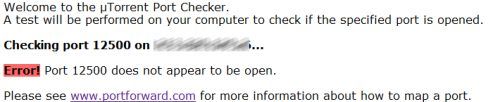
Non appena hai configurato correttamente il firewall del tuo computer o il tuo router, rifai il test: se tutto è stato fatto correttamente, dovrebbe apparirti la dicitura OK!. Per terminare la configurazione di uTorrent, puoi ora fare click sul pulsante Use Selected Settings.
Per cercare i file da scaricare con uTorrent, il mio consiglio è quello di utilizzare il motore di ricerca YouTorrent. Collegati sul sito Internet di YouTorrent, digita quello che vuoi scaricare nel campo di testo vuoto e fai click sul pulsante Search.

Considera che troverai in condivisione su BitTorrent per lo più file di grandi dimensioni (programmi, film e telefilm, giochi e album musicali). Per i file di piccole dimensioni, come una singola canzone, conviene utilizzare ancora eMule. Nella pagina che si apre sono mostrati i risultati: il nome del file e la sua dimensione sono riportati rispettivamente nelle colonne Torrent e Size.
Fra i risultati disponibili, fai click sul nome di quello con il più alto numero di seeds e peers. I seeds sono quelle persone che hanno che hanno in condivisione il file completo, mentre i peers sono quelle persone che hanno in condivisione solo una porzione del file, dato che non lo posseggono ancora completamente sul loro computer.
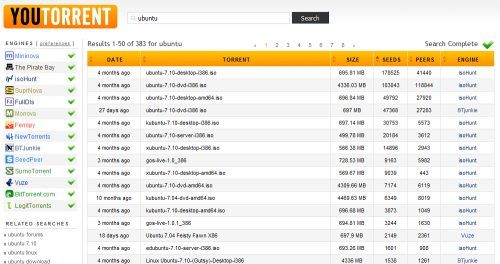
Nella pagina Web che si apre, fai infine click sulla voce Download .torrent o simili: viene scaricato sul tuo computer un file con estensione .torrent. Al termine dello scaricamento, fai doppio click su file con estensione .torrent scaricato.
Nella finestra Add New Torrent di uTorrent che si apre, fai click sul pulsante con i tre puntini (...) in corrispondenza di Save As per selezionare la cartella in cui salvare il file da scaricare e fai click sul pulsante OK per iniziarne lo scaricamento. Buon scaricamento!
